Un désagrément mineur que je rencontre avec Ubuntu est lorsque je dois changer la source de sortie audio.
Je sais que le processus n'est pas compliqué. Vous allez dans Paramètres puis sur Paramètres audio et ici, vous pouvez choisir les périphériques d'entrée et de sortie pour le son.
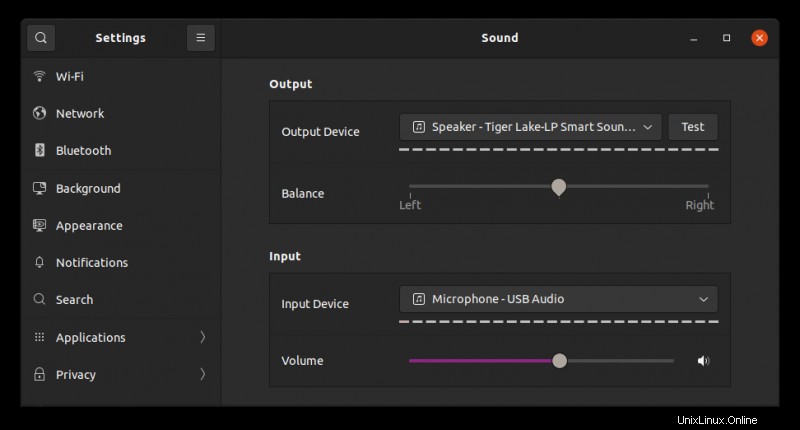
Pas exactement une science de fusée, non? Et pourtant, il faut plusieurs clics pour accéder à ces paramètres.
Si vous souhaitez simplifier le processus et économiser quelques clics, vous pouvez installer un indicateur d'applet qui vous permet de changer de source audio directement depuis le menu supérieur.
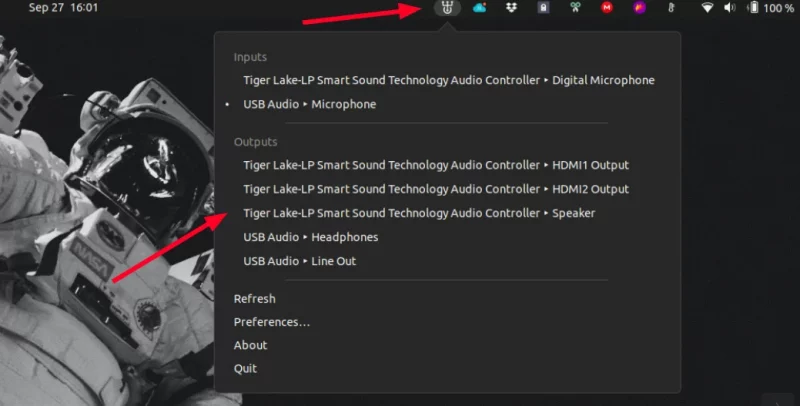
Ceci est utile si vous connectez votre ordinateur portable à un moniteur via HDMI ou via une station d'accueil. Les sources audio sont automatiquement modifiées et vous devez les sélectionner à nouveau manuellement.
Il existe plusieurs plug-ins de ce type, mais je n'en mentionnerai que deux ici.
Utiliser l'indicateur de changement de son
Sound Switcher Indicator est un indicateur d'applet développé par Dmitry Kann. Le but de l'indicateur d'applet est très simple, il vous permet de basculer entre différentes sources audio telles que les haut-parleurs intégrés, le casque et le HDMI en deux clics de souris.
Ouvrez un terminal et utilisez les commandes suivantes une par une pour installer Sound Switcher Indicator dans Ubuntu :
sudo apt-add-repository ppa:yktooo/ppa
sudo apt update
sudo apt install indicator-sound-switcherUne fois installé, recherchez Sound Switcher dans le menu système et démarrez-le.
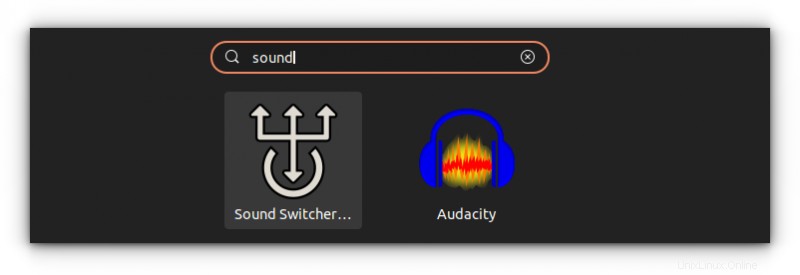
Il ajoute une icône sur le panneau supérieur à laquelle vous pouvez accéder rapidement pour sélectionner les sources audio.
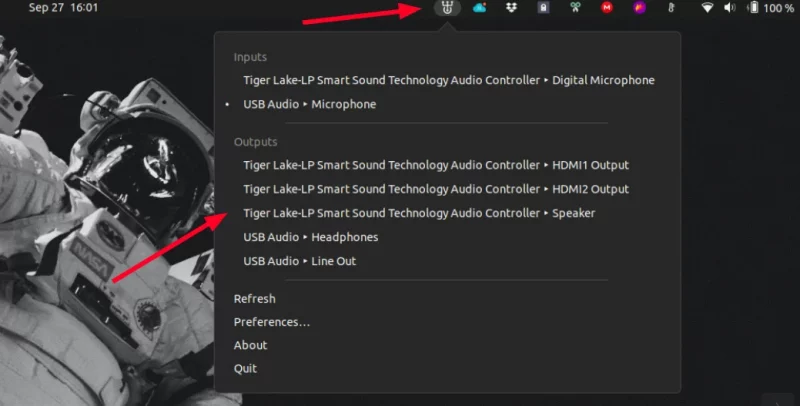
Il est automatiquement ajouté à la liste des applications de démarrage. Cela signifie qu'il sera exécuté automatiquement lorsque vous allumerez le système à l'avenir.
Il vous permet également de renommer les sources audio afin que vous puissiez facilement les distinguer des noms similaires.
Supprimer l'indicateur Sound Switcher
Si cet indicateur d'applet ne fonctionne pas ou ne répond pas à vos attentes, vous pouvez le supprimer facilement.
Dans un terminal, utilisez la commande suivante pour le supprimer :
sudo apt remove indicator-sound-switcherMaintenant, supprimez également le PPA :
sudo apt-add-repository -r ppa:yktooo/ppaUtiliser les extensions GNOME pour changer de source audio
L'un des moyens les plus courants de personnaliser Ubuntu et d'améliorer ses capacités consiste à utiliser les extensions GNOME. Ceci est valable pour la version par défaut d'Ubuntu qui utilise l'environnement de bureau GNOME.
J'espère que vous savez comment utiliser les extensions GNOME. Je ne rentre pas dans les détails ici. Utilisez la commande suivante pour activer la prise en charge des extensions sur votre système :
sudo apt install chrome-gnome-shell gnome-shell-extension-prefsMaintenant, visitez la page de l'extension GNOME du sélecteur de périphérique d'entrée et de sortie audio. Vous verrez un interrupteur. Il suffit de l'activer. Vous devez d'abord installer l'extension de navigateur, vous serez invité à le faire.
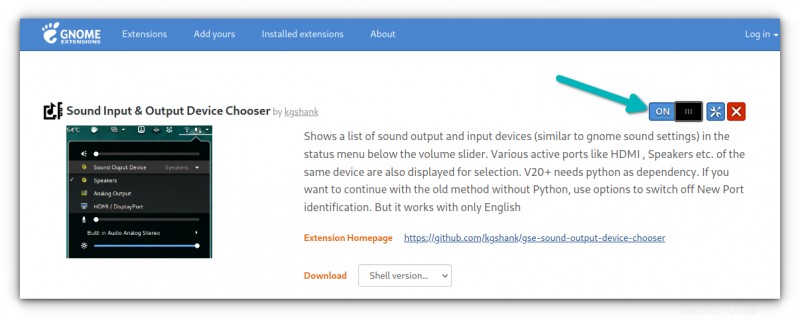
Ouvrez les applications GNOME Extensions pour activer cette extension :
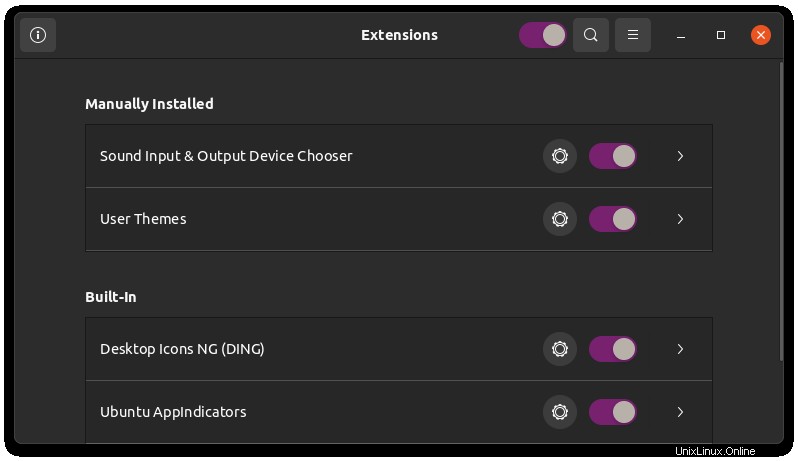
Vous verrez que le menu système dans le panneau supérieur est légèrement modifié. Lorsque vous cliquez dessus, vous verrez les options pour sélectionner entre les périphériques d'entrée et de sortie audio disponibles.
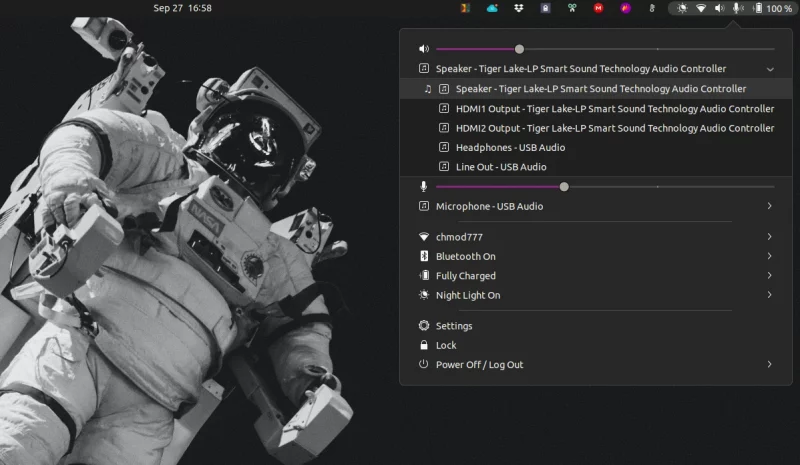
Il existe plusieurs autres extensions GNOME qui fournissent des fonctionnalités similaires. Vous pouvez le rechercher sur le site Web des extensions GNOME pour trouver des options telles que le commutateur de sortie audio.
J'espère que vous trouverez cette astuce astucieuse utile pour changer les sources audio sur Ubuntu.